Mehr Platz für Argumente und Bilder: Folien im XXL-Format

Manchmal wünsche ich mir, die Folie wäre doppelt so groß. Damit ich alle Argumente, die ich vortragen möchte, unterbringen könnte – und daneben noch Platz für ein passendes Bild hätte, damit es keine Textwüste wird. Ach ja, und schnell gehen sollte es auch noch. Und ohne viel Aufwand einsatzbereit sein.
Kein Problem mit selbsterstellten Layouts!
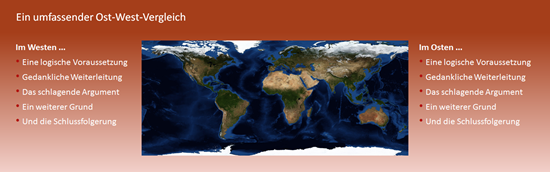
Folien mit doppelter Breite sind zwar in PowerPoint 2010 nicht möglich, aber sie lassen sich mit Hilfe des Folienübergangs Schieben vortäuschen. Ein Effekt, den ich beispielsweise gern für einen Zeitstrahl einsetze. Aber mit einem Bild in der Mitte – ist da nicht der Aufwand zu hoch, damit beide Hälften aneinanderpassen?
Wenn ich ein Paar selbsterstellter Layouts mit Bildplatzhalter anfertige, die sich künftig immer wieder einsetzen lassen, hält sich der Aufwand in Grenzen.
Die beiden neuen Folienlayouts erstellen
- Ich wechsle mit Ansicht – Folienmaster in die Masteransicht.
- Dort kopiere ich das Layout Zwei Inhalte mit Strg + D (Vergleich wäre auch geeignet, wenn mein Layout eine Zwischenüberschrift haben soll).
- Ich lösche den rechten Inhaltsplatzhalter und zeichne einen Bildplatzhalter in der Größe des ganzen Bildes auf die Folie.
- Diesen verschiebe ich – und das ist der entscheidende Trick – so an den rechten Rand des Folienlayouts, dass genau die Mitte des Platzhalters auf dem Folienrand liegt und die rechte Hälfte darüber hinausragt.
- Ich kopiere dieses neue Layout mit Strg + D.
- Auf der Kopie schiebe ich nun den Bildplatzhalter mit gedrückter Umschalt-Taste (damit er nicht versehentlich in der Höhe verschoben wird) an den linken Rand des Folienlayouts. Auch achte ich darauf, dass die Mitte exakt auf dem linken Rand liegt.
- Diesem zweiten Layout weise ich die Animation Schieben – Von rechts zu.
- Schließlich vergebe nach einem Rechtsklick mit Layout umbenennen noch aussagekräftige Namen für die beiden neuen Layouts, zum Beispiel Halbes-Bild rechts und Halbes-Bild links anim.
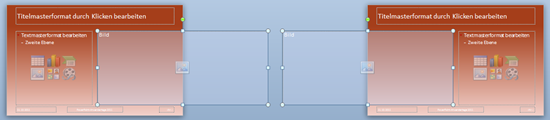
Die angepassten Folienlayouts verwenden
In meiner Präsentation kann ich das Layout-Paar nun schnell einsetzen. So geht’s:
- Ich füge eine neue Folie ein und weise ihr das Layout Halbes-Bild rechts zu.
- Dann füge ich ein passendes Foto in den Bildplatzhalter ein.
- Nun dupliziere ich die Folie mit Strg + D.
- Wenn ich auf das Duplikat dann das Layout Halbes-Bild links anim anwende, springt das Bild nach links und die andere Hälfte wird sichtbar.
- Da ich bereits dem Layout den Folienübergang Schieben nach links zugewiesen hatte, spare ich mir die Mausklicks zum Animieren.
Hier ein kurzes Video, das die fertige Lösung demonstriert.
FAZIT
Mit dieser Lösung entsteht für den Zuschauer der Effekt, dass eine große Folie nach links verschoben und so die zweite (rechte) Hälfte sichtbar wird. Das folienübergreifende Bild verstärkt diesen Eindruck noch.
Wenn sich die Folienmaster nicht allzu sehr unterscheiden, kann ich die beiden Layouts sogar durch Kopieren in eine andere Vorlage mitnehmen.
3 Comments so far
maxPosted on 5:18 pm - Okt 13, 2011
Hallo,
erst einmal vielen Dank für das super Tutorial!
Den Wunsch „…Manchmal wünsche ich mir, die Folie wäre doppelt so groß…“ kann ich sehr gut nachempfinden! Aber „Folien mit doppelter Breite sind zwar in PowerPoint 2010 nicht möglich“ verstehe ich nicht. Was kann man denn unter dem Menüpunkt „Seite einrichten“ und dort unter „Höhe“ und „Breite“ mit zu Hilfenahme der Seitenausrichtung einstellen?
Oder gehen die Einstellungen durch den Beamer verloren?
Viele Grüße
max
Ute SimonPosted on 9:25 pm - Okt 13, 2011
Hallo Max,
zunächst einmal Danke für das Lob :-)))
Ja, natürlich kann ich unter „Entwurf – Seite einrichten“ doppelt so große Maße einstellen. Aber trotzdem bleibt ja das Anzeigeformat dasselbe. Mein Computer-Monitor und das Bild meines Beamers bleiben gleich groß. Und die Folie wird so verkleinert, dass sie auf den Monitor bzw. die Leinwand passt. Wenn ich ein benutzerdefiniertes Folienformat einstellen würde, das doppelt so breit, aber genau so hoch wie eine normale Folie ist, würde der Rechner die Anzeigebreite auf dem Monitor anpassen, und oben und unten noch schwarze Balken ergänzen. Dadurch würde die Schrift letztlich kleiner und somit schlechter lesbar.
Meine einzige Chance ist also eine ähnliche Lösung wie die oben vorgestellte: Dem Zuschauer „vorgaukeln“, dass eine breite (oder hohe) Folie hinter dem „Fenster“ des Monitors verschoben wird. Und dazu nutze ich zwei Folien, bei denen man der Übergang nicht sieht – zum Beispiel mit Hilfe eines gemeinsamen Bildes, das auf beide Folien aufgeteilt wird.
Viele Grüße
Ute
maxPosted on 7:57 pm - Okt 15, 2011
Hallo,
ach natürlich! Dank dir für die Antwort.
Schönes Wochenende.
Gruß
max

Über den Autor